Метки показывают номера улиц земельных участков, но не их названия. Можно воспользоваться выражением, чтобы объединить два свойства. В данном случае нужно объединить адрес (номер улицы) и название улицы. Используйте выражение \n, чтобы добавить разрыв строки и создать многострочную метку.
В этом упражнении используется карта, отредактированная в разделе Упражнение 1. Использование стиля для пометки элементов.
Уточнение меток с помощью выражения
- Выберите слой Parcels (Участки) и нажмите кнопку «Стиль».
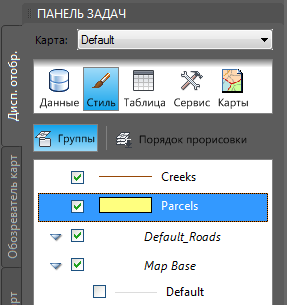
Выберите слой Parcels (Участки) и затем нажмите кнопку «Стиль».
- В редакторе стилей щелкните ячейку в столбце «Метка элемента» в нижней части окна.
- В диалоговом окне "Метка стиля" выберите в списке "Текстовое содержимое" значение "Использовать выражение".
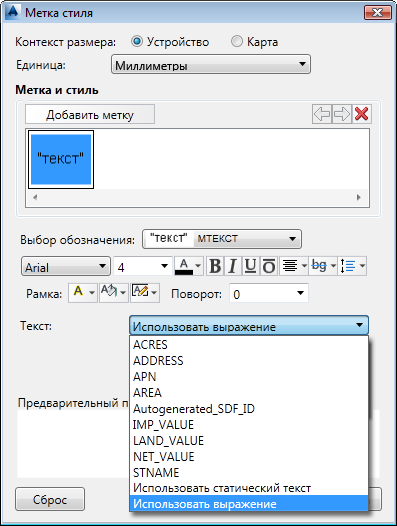
Для поиска варианта "Использовать выражение" выполните прокрутку вниз по списку "Текстовое содержимое".
- В диалоговом окне "Создание/изменение выражений" удалите текущее выражение. Окно должно стать пустым.
- Выберите "Текстовая функция"
 "CONCAT".
"CONCAT". Выполняется вставка выражения. Для выражения определены два свойства-заменителя.
- Для замены записи первого свойства выберите эту запись и нажмите "Свойство" в верхней части окна "Создание/изменение выражений". Выберите числовое свойство ADDRESS.
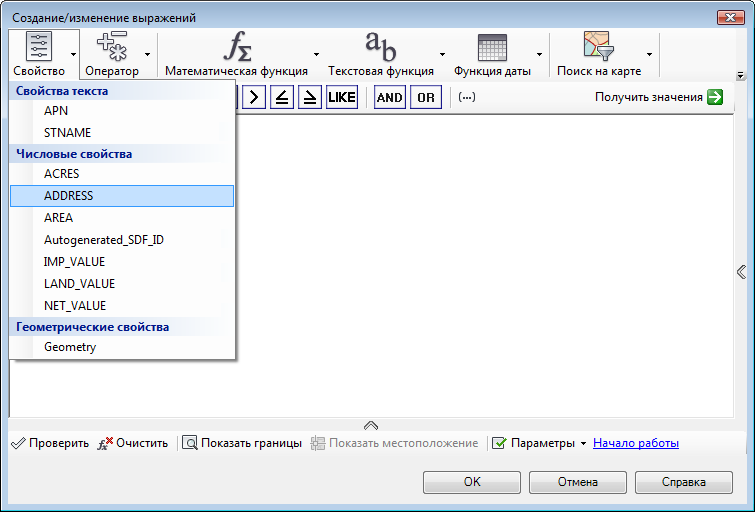
Выбранное свойство заменяет заполнитель в выражении.
- Установите курсор после запятой за свойством ADDRESS.
- Для перехода к новой строке после номера адреса введите '\P',.
Введите запись в точности так, как показано на рисунке: \P в одинарных кавычках, P прописная, запятая после закрывающей кавычки.
- Щелкните запись "Свойство текста" и выберите "Ввести свойство".
- Выберите свойство текста STNAME.
- Удалите квадратные скобки и многоточие (три точки) в круглых скобках, а также последнюю запятую.
- Нажмите «Проверить» (в нижней части окна), чтобы проверить правильность выражения.
- Нажмите кнопку "ОК" в диалоговом окне "Создание/изменение выражений".
- Нажмите "Применить" и "Закрыть" в диалоговом окне "Стиль метки", а затем закройте редактор стилей.
- Увеличьте изображение области вокруг «листа клевера» в центре города.
Этап работы
Для улиц (объектов чертежа) отображается ограничение скорости, а для земельных участков (геопространственных элементов) полностью отображаются адреса.
Для продолжения работы с этим учебным пособием перейдите к разделу Упражнение 3. Отображение текста вдоль кривой.